Windows 7 コンピュータで工場出荷時の設定を復元した後にアカウントが無効になる問題の解決策
多くの友人は、コンピューターを使用しているときにメモリ不足のため、工場出荷時の設定に戻したいと考えています。そうすると、アカウントが無効化され、入力できないことがわかります。次に、工場出荷時の設定に戻す方法について説明します。 win7パソコンの場合はアカウントが無効化されますので、対策を行ってください。
Win7 コンピューターの出荷時設定へのリセット アカウントが非アクティブ化された解決策
1. コンピューターの再起動または再起動のプロセス中、つまり、よく知られたブランド ロゴが表示されたとき 次へ、引き続き F8 キーを押してセキュリティ センターに入り、cmd でセキュリティ センターを選択します。
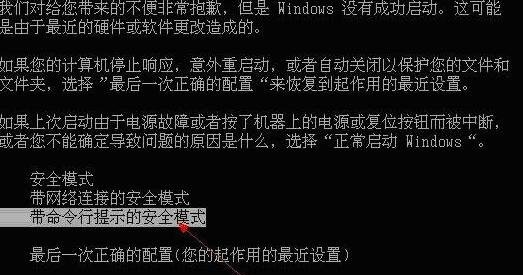
#2. 管理者として開いた [cmd] ダイアログ ボックスで、「compmgmt.msc」コマンドと入力して Enter キーを押して実行します。
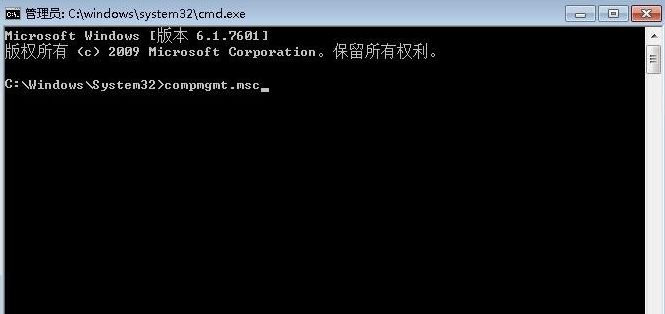
#3. [コンピュータの管理] ダイアログ ボックスで、[ユーザー アカウントとグループ] の下の [顧客] をクリックします。
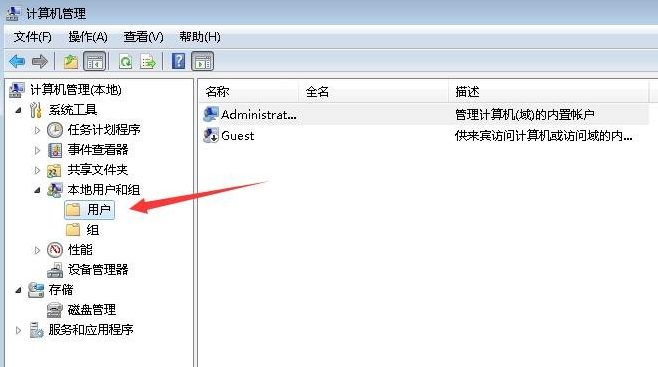
#4. 右側で無効なアカウントを見つけてマウスをダブルクリックして開き、プロパティで無効なアカウントを無効にするだけです。
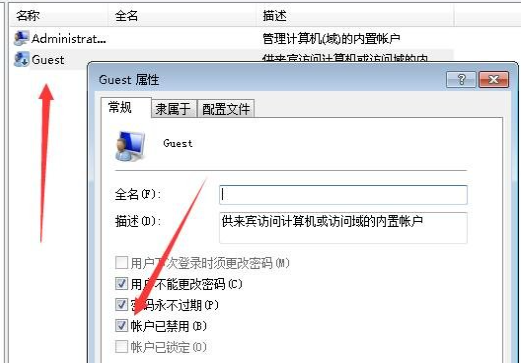
上記は、win7 システムアカウントの非アクティブ化の問題を解決する解決策であり、この方法が皆様のお役に立てれば幸いです。
以上がWindows 7 コンピュータで工場出荷時の設定を復元した後にアカウントが無効になる問題の解決策の詳細内容です。詳細については、PHP 中国語 Web サイトの他の関連記事を参照してください。

ホットAIツール

Undresser.AI Undress
リアルなヌード写真を作成する AI 搭載アプリ

AI Clothes Remover
写真から衣服を削除するオンライン AI ツール。

Undress AI Tool
脱衣画像を無料で

Clothoff.io
AI衣類リムーバー

Video Face Swap
完全無料の AI 顔交換ツールを使用して、あらゆるビデオの顔を簡単に交換できます。

人気の記事

ホットツール

メモ帳++7.3.1
使いやすく無料のコードエディター

SublimeText3 中国語版
中国語版、とても使いやすい

ゼンドスタジオ 13.0.1
強力な PHP 統合開発環境

ドリームウィーバー CS6
ビジュアル Web 開発ツール

SublimeText3 Mac版
神レベルのコード編集ソフト(SublimeText3)

ホットトピック
 1664
1664
 14
14
 1423
1423
 52
52
 1317
1317
 25
25
 1268
1268
 29
29
 1243
1243
 24
24
 win11システムでアカウントが無効化されたと表示される問題を解決する方法
Jan 03, 2024 pm 01:24 PM
win11システムでアカウントが無効化されたと表示される問題を解決する方法
Jan 03, 2024 pm 01:24 PM
win11 にアップデートした後、多くの友人がログインすると、アカウントが無効化されていると表示され、アクセスできないことに気づきました。これは、何らかの理由で誤ってアカウントを無効にしてしまった可能性があり、セーフ モードまたはセーフ モードに移行するだけで済みます。別のアカウントを入力してください。アカウントは 1 つだけで十分です。 win11 システムでアカウントが無効化されたことが示された場合はどうすればよいですか? 1. 他のアカウントがある場合は、別のアカウントを直接入力して操作できます。 2. 他にアカウントがない場合は、電源ボタンを 3 回以上押してコンピュータの電源を入れ、セーフ ブートを開始します。 3. 次に、「詳細オプション」に入り、「スタートアップ設定」を選択し、「セーフモード」を選択して起動します。 4. セーフ モードに入るか、別のアカウントを使用してシステムにアクセスした後、「この PC」を右クリックし、「管理」をクリックします。 5. 次に、「ローカル ユーザー」と「管理」を選択します。
 Win11 アカウントが無効化され、管理者に連絡した場合はどうすればよいですか?
Jun 29, 2023 pm 03:42 PM
Win11 アカウントが無効化され、管理者に連絡した場合はどうすればよいですか?
Jun 29, 2023 pm 03:42 PM
Win11 アカウントが無効化され、管理者に連絡した場合はどうすればよいですか?日常的にコンピュータを使用していると、必然的にさまざまなコンピュータの問題が発生します。最近、一部のユーザーから、コンピュータにログインすると、アカウントが無効になったことを示すシステム プロンプトが表示されるとの報告がありました。システム管理者に相談してください。では、この状況をどう解決すればいいのでしょうか?詳細な操作方法を知らない友人も多いと思いますが、Win11 アカウントが無効化されたときに管理者に連絡する問題を解決する方法については、以下のエディターがまとめていますので、興味がある方はエディターをフォローして以下を読んでください。 Win11 アカウントが非アクティブ化される問題を解決し、管理者に連絡するためのチュートリアル 1. 他のアカウントがある場合は、別のアカウントを直接入力して操作できます。 2. 他にアカウントがない場合は、電源ボタンを 3 回押してコンピューターの電源を入れます。
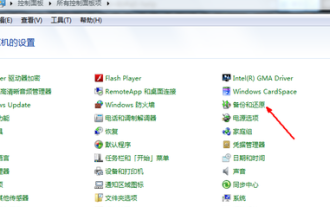 win7システムの工場出荷時の設定を復元する方法
Jul 07, 2023 pm 09:05 PM
win7システムの工場出荷時の設定を復元する方法
Jul 07, 2023 pm 09:05 PM
win7を工場出荷時の設定に戻すにはどうすればよいですか? win7で工場出荷時の設定を復元するにはどうすればよいですか?ワンクリックでwin7の工場出荷時の設定を復元します。一部のコンピュータ ユーザーは、コンピュータが行き詰まっていると感じ、工場出荷時の設定に戻したいと考えています。そこで今日は、Win7で工場出荷時の設定を復元する/Win7システムで工場出荷時の設定を復元する方法を説明します。 1. コントロール パネルに入り、バックアップとリカバリ機能を見つけてオンにします。 2. 「バックアップと復元」をクリックし、「システム設定とコンピューターの復元」をクリックします。 3. 「システムの復元を開く」ボタンをクリックします。 4. 続けて「次へ」をクリックします。 5. 続けて「次へ」をクリックします。 6. 確認ページが表示されるので、「確認」をクリックすると、コンピュータが自動的に再起動し、システムの回復作業が開始されます。ここでは、Win7 で工場出荷時の設定を復元する方法に関するチュートリアルを共有します。
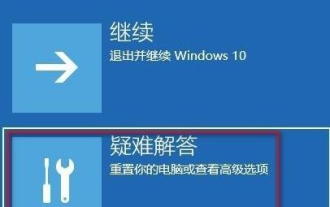 管理者に連絡して、Win10 ホーム エディション アカウントをアクティブ化してください
Jan 18, 2024 pm 05:39 PM
管理者に連絡して、Win10 ホーム エディション アカウントをアクティブ化してください
Jan 18, 2024 pm 05:39 PM
最近、何人かの友人が、Win10 Home Edition アカウントが突然無効になったことに遭遇しました。ポップアップ ウィンドウに、問題を解決するには管理者として練習する必要があることが示されています。誰もがこの問題の解決方法を知りません。実際、この問題は解決するのはとても簡単です。立ち上がってください。 Win10 Home Edition アカウントが無効化されました。管理者に連絡してください。 1. まず、電源ボタンを長押しして強制的にシャットダウンします。その後、コンピューターの電源を入れるときに Win10 のログイン インターフェイスが表示され、電源を長押しします。もう一度ボタンを押して強制的にシャットダウンします。この操作を 3 回繰り返すと、[高度な修復を表示] ボタンが表示されるので、このボタンをクリックして Winre 環境に入り、[トラブルシューティング] を選択します。 2. 次に、詳細オプションを選択します。 3. 詳細オプションを入力した後、起動設定の選択を続けます。 4. それでは、私たちは
 Windows 7 で工場出荷時の設定を復元した後にアカウントが非アクティブ化された場合はどうすればよいですか?
Jul 16, 2023 am 08:25 AM
Windows 7 で工場出荷時の設定を復元した後にアカウントが非アクティブ化された場合はどうすればよいですか?
Jul 16, 2023 am 08:25 AM
多くの友人が、コンピューターを使用するときに容量が足りないため、工場出荷時の設定に戻したいと考えていますが、そうすると、アカウントが無効化されてアクセスできなくなります。以下に解決策を説明します。 1. コンピューターの再起動または再起動のプロセス中、つまりブランド ロゴが表示されたら、F8 キーを押し続けてセーフ モードに入り、コマンド ラインでセーフ モードを選択します。 2. 管理者として開いたコマンド プロンプト ウィンドウで、「compmgmt.msc」コマンドを入力して Enter キーを押して実行します。 3. [コンピュータの管理] ウィンドウで、[ローカル ユーザーとグループ] の下の [ユーザー] をクリックします。 4. 右側で無効になっているアカウントを見つけてダブルクリックして開き、プロパティでアカウントが無効になっているのチェックを外します。以上、win7のシステムアカウントが無効化される問題の解決方法でしたので、皆様のお役に立てれば幸いです。
 Windows 11 で「アカウントが無効化されました」というメッセージが表示された場合の対処方法
Jun 29, 2023 pm 02:23 PM
Windows 11 で「アカウントが無効化されました」というメッセージが表示された場合の対処方法
Jun 29, 2023 pm 02:23 PM
Win11 で「アカウントが非アクティブ化されました。」というメッセージが表示された場合はどうすればよいですか? Win11 で「アカウントが非アクティブ化されました。システム管理者に相談してください。」というプロンプトが表示された場合はどうすればよいですか? 最近、Win11 ユーザーがコンピュータにログインすると、システムがプロンプト「あなたのアカウントは非アクティブ化されました。」 アカウントは非アクティブ化されました。システム管理者に相談してください。「何が起こっていますか? 詳しい操作方法を知らない友人もたくさんいます。Win11 のプロンプト「あなたのアカウント」に対する解決策は次のとおりです。興味があれば、編集者をフォローして以下をご覧ください。 pc"アカウントが無効になった場合の対処方法"title="Win11 ヒント"
 Win10 ホームバージョンをリセットすると、ログインページにアカウントが無効になっていることが表示されます
Jan 11, 2024 pm 03:09 PM
Win10 ホームバージョンをリセットすると、ログインページにアカウントが無効になっていることが表示されます
Jan 11, 2024 pm 03:09 PM
Windows 10システムを使用する過程で、ユーザーはアカウント停止の問題に遭遇する可能性があります。これは、間違ったパスワード入力、アカウントの停止、またはその他の理由が原因である可能性があります。この記事は、Windows 10 でアカウントが停止されたというメッセージが表示される問題を解決する方法についてのチュートリアルを提供することを目的としています。こんにちは、あなたのアカウントは停止されました。解決するには、システム管理者に問い合わせてください。 win10 ホームバージョンをリセットした後、ログイン ページにアカウントが無効化されたことが表示されます。解決策: 1. システムにアクセスできない場合は、コンピューターの電源を入れたときに、下の回転点付きの Windows ロゴが表示されたら、すぐに電源を切ることができます。オンになり、操作を 3 回継続します。つまり、高度な起動インターフェイスに入ることができます。自動修復インターフェイスでは、直接クリックできます。 2.オプションで
 Windows 7 コンピュータで工場出荷時の設定を復元した後にアカウントが無効になる問題の解決策
Jul 13, 2023 pm 07:13 PM
Windows 7 コンピュータで工場出荷時の設定を復元した後にアカウントが無効になる問題の解決策
Jul 13, 2023 pm 07:13 PM
多くの友人は、メモリ不足のためにコンピューターを使用しているときに工場出荷時の設定に戻したいと思っていますが、その後、アカウントが無効化されてアクセスできないことがわかります。Win7 の工場出荷時の設定に復元できない問題を解決する方法を説明します。コンピュータとアカウントは無効化されます。 win7 コンピューターで工場出荷時の設定を復元するときにアカウントが非アクティブ化される問題の解決策 1. 再起動またはコンピューターの再起動プロセス中、つまりブランド ロゴが表示されているときに、F8 キーを押し続けてセキュリティ センターに入り、cmd でセキュリティ センターを選択します。 2. 管理者として開いた cmd ダイアログ ボックスで、compmgmt.msc コマンドを入力して Enter キーを押して実行します。 3. [コンピュータの管理] ダイアログ ボックスで、[ユーザー アカウントとグループ] の下の [顧客] をクリックします。 4. 右側で無効なアカウントを見つけ、マウスをダブルクリックして開きます。プロパティで、



